

Escrito por Adela D. Louie, Última actualización: 21 de septiembre de 2022
Incluso con su simplicidad pero también su eficacia, la aplicación de mapas se ha fortalecido con el tiempo. Apple Maps, Google Maps y otros son ejemplos. Puede usar esto para ubicar rápida y convenientemente restaurantes, cafés, estaciones de servicio y tal vez un negocio. Puedes borre su historial de búsqueda anterior en iPhone y registros GPS para eliminar ubicaciones extrañas de la aplicación Maps de su dispositivo Apple. Debido a que las búsquedas eliminadas pueden restaurarse, siempre que desee acceder a sus ubicaciones anteriores de inmediato, debe descubrir o ingresar manualmente el destino. Descubre cómo borrar historial de mapas en iPhone leyendo más abajo.
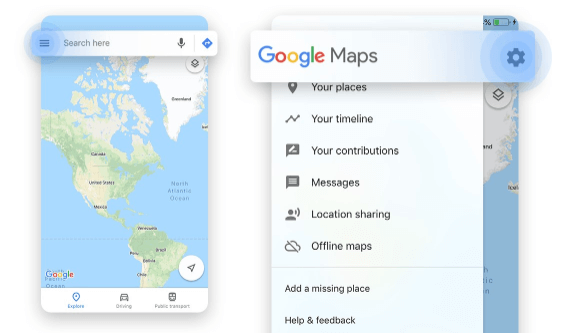
Parte n. ° 1: herramienta efectiva para borrar el historial de mapas en iPhone - Limpiador de iPhone FoneDogParte #2: Formas de borrar el historial de mapas en iPhoneParte #3: Conclusión
Al avanzar hacia las formas de borrar el historial de mapas en iPhone, existe una opción más efectiva y simple para limpiar sus historiales de mapas en cualquier dispositivo Apple. Si desea solucionar sin problemas este problema de sus registros de ubicación, Limpiador de iPhone FoneDog de hecho será de gran ayuda.
Descargar gratis Descargar gratis
FoneDog iPhone Cleaner evalúa los datos relevantes pero también decide qué descartar. Sin embargo, esto examina directa e inmediatamente, pero también elimina los detalles de contacto, SMS, registros de teléfonos celulares, detalles de ubicación, correo de voz, cachés del navegador, configuraciones emergentes y otros datos. Con FoneDog iPhone Cleaner, incluso puede eliminar toda la información de programas enormes como Google Maps o Mapas de apple.
En esta parte, solo necesita seguir las instrucciones que se muestran a continuación:

La eliminación de historiales de mapas de su dispositivo iPhone se puede lograr de varias maneras, pero también mencionamos algunas de ellas a continuación. Continúe leyendo para aprender cómo borrar el historial de mapas en el iPhone.
Por lo general, Apple ha sido elogiada por sus excelentes prácticas de seguridad, por lo que es posible que no se dé cuenta de que tal vez la compañía lo siga. Una de esas características parece estar completamente oculta en algún lugar dentro de las configuraciones de seguridad de su iPhone. Su iPhone ha estado documentando en secreto todos los lugares más visitados y los ha etiquetado como "Ubicaciones críticas". Esto incluso registra los momentos particulares en que estuvo allí y los clasifica por países o ciudades. Para borrar el historial de mapas en el iPhone, borre pero también apague los datos de ubicación, cumpla con los requisitos a continuación:
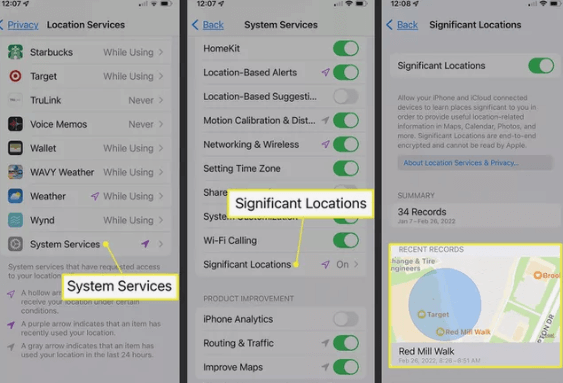
Su iPhone no fue el único que recopiló datos de ubicación. si estuvieras usando Google Maps, seguramente está enviando a Google su ubicación actual a pesar de que realmente haya eliminado su función "Ubicaciones críticas". Puede borrar la información de proximidad de Google Maps o simplemente deshabilitar la configuración predeterminada de su dispositivo. Para borrar el historial de mapas en el iPhone, realice los pasos que se indican a continuación:
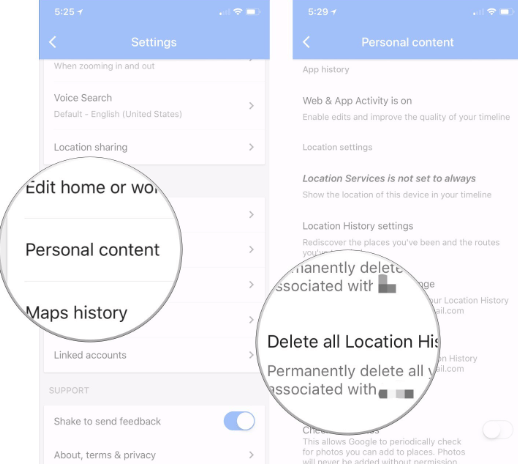
Inicie la aplicación Mapas en su Mac y luego complete todas las instrucciones para borrar el historial de mapas en el dispositivo iPhone. Simplemente complete los pasos a continuación:
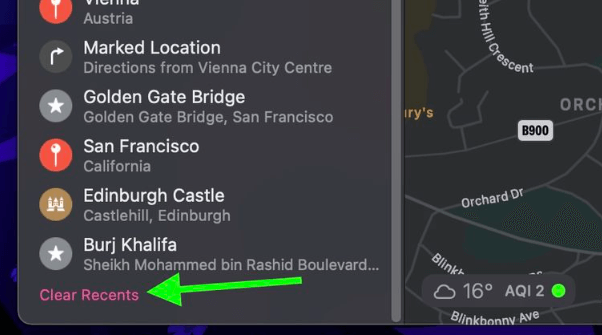
Es posible que los usuarios de iPhone ya sepan cómo eliminar aplicaciones de sus dispositivos. Simplemente mantenga presionado el logotipo de la aplicación Mapas en la pantalla principal de su iPhone y presione eso x o quizás (-) en la esquina superior derecha una vez que aparece. Otro método para eliminar una aplicación sería ir a Ajustes y de ahí a Almacenamiento de iPhone. Luego, fuera de selección, elige la aplicación y haz clic en la opción “Eliminar aplicación.
Naturalmente, su iPhone captura pero también monitorea las áreas que visitó, incluso de manera regular, para brindar información y conocimientos mejorados basados en la ubicación. Aunque esta función puede ser útil, debe protegerse al no permitir que el dispositivo rastree las áreas que visita con frecuencia. Una de esas partes podría desactivarse fácilmente usando el programa de configuración del iPhone. Estos pasos son los siguientes:
La gente también Leer3 formas definitivas sobre cómo verificar el historial de navegación en iPhoneCómo ver el historial de mensajes de texto de Verizon [Guía 2022]
Una vez más, para resumir, esperamos que la guía descrita anteriormente sobre cómo borrar el historial de mapas en el iPhone realmente lo ayude. Aplicar y hacer uso de las dos opciones, ya sea que desee una manual o la opción de un solo clic, depende de usted. Solo asegúrese de seguir los pasos con mucho cuidado y, de hecho, el resultado de borrar todo el historial de ubicaciones sería bueno. Por otro lado, si alguna vez no desea realizar pasos muy largos, simplemente descargue e instale su dispositivo FoneDog iPhone Cleaner. Con este Herramienta de limpieza de iPhone, realmente podría ahorrar tiempo y energía. Espero que tengas un buen día por delante.
Comentario
Comentario
iPhone Cleaner
Libere almacenamiento fácilmente y acelere su iPhone
descarga gratuita descarga gratuitaHistorias de personas
/
InteresanteOPACO
/
SIMPLEDificil
Gracias. Aquí tienes tu elección:
Excellent
Comentarios: 4.5 / 5 (Basado en: 80 El número de comentarios)